Medan alla system är i flygplansläge, alla typer av anslutningar som trådlöst, Bluetooth etc. blir inaktiverad och du kommer inte att kunna komma åt den förrän flygplansläget stängs av. Flygplansläge är mycket användbart, särskilt när du reser i ett flyg. Om någon applikation som körs för närvarande hänger sig på grund av trådlös kommunikation, är det bäst att slå på flygplansläget. Här i den här artikeln kommer vi att guida genom många metoder som kan hjälpa till att aktivera eller inaktivera flygplansläget i Windows 11 PC.
Innehållsförteckning
Metod 1: Aktivera/inaktivera flygplansläge av Action Center
Steg 1: Öppna Action Center
Tryck Win + A tangenterna tillsammans på ditt tangentbord.
Detta öppnar handlingscentret.
Steg 2: För att aktivera/avaktivera flygplansläge, klicka Flygplansläge växlingsknapp som visas i bilden nedan.
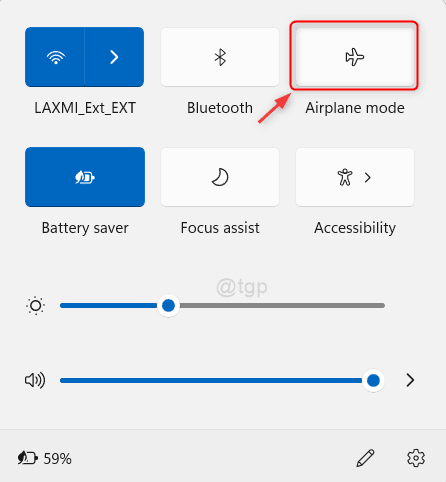
Denna metod låter dig också slå på/stänga av flygplansläget i Windows 11 pc.
Hoppas du gillade det.
Metod 2: Aktivera/inaktivera flygplansläge med ikonen i meddelandefältet
Steg 1: Gå till nätverksmeddelandefältet i aktivitetsfältet och klicka på det (högra hörnet) som visas på bilden.
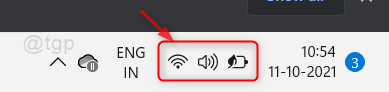
Steg 2: Klicka sedan på knappen Flygplansläge som visas nedan.
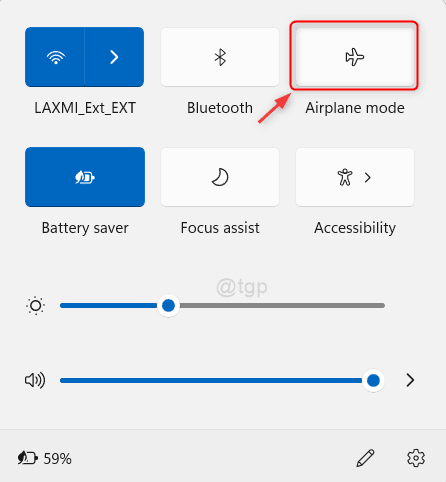
Efter att ha klickat på knappen aktiveras eller inaktiveras flygplansläget.
Metod 3: Aktivera/inaktivera flygplansläge från tangentbordet
På tangentbordet har den första raden alla tangenter tilldelade särskilda genvägar som esc, volym, skärmens ljusstyrka, flygplansläge etc.
Kontrollera tangentbordets första rad och du kan hitta en nyckel som har flygplanslägesskylt på den.
Varje märkes bärbar dator har olika nycklar tilldelade olika genvägar.

Metod 4: Aktivera/inaktivera flygplansläge med appen Inställningar
Steg 1: Öppna fönstret Inställningar-appen
Tryck Win + I tangenterna tillsammans på ditt tangentbord.
Steg 2: I fönstret Inställningar
Gå till Nätverk & internet och klicka på Flygplansläge växlingsknapp för att slå på/av som visas på bilden nedan.

Metod 5: Aktivera/inaktivera flygplansläge med hjälp av Registereditorn
NOTERA: Innan du gör några ändringar i registerfilen, se till att exportera/spara den innan du fortsätter.
Steg 1: Öppna Registerredigeraren
Tryck Win + R tangenterna tillsammans på ditt tangentbord för att öppna dialogrutan Kör.
Skriv sedan regedit och slå Stiga på nyckel.
Steg 2: I registerredigeraren
Kopiera och klistra in följande sökväg i adressfältet och tryck Stiga på nyckel.
HKEY_LOCAL_MACHINE\SYSTEM\CurrentControlSet\Control\RadioManagement\SystemRadioState
Steg 3: Nu kan du se att det finns Standard DWORD attribut.
Klicka på den och ersätt värdet.
- 1 för att aktivera flygplansläget
- 0 för att inaktivera flygplansläget
Klicka sedan OK och starta om ditt system för att tillämpa ändringar.

Detta ändrar flygplansläget i ditt system.
Det är allt gott folk!
Hoppas du tyckte att den här artikeln var informativ och användbar. Vänligen lämna oss kommentarer nedan.
Tack för att du läste!
